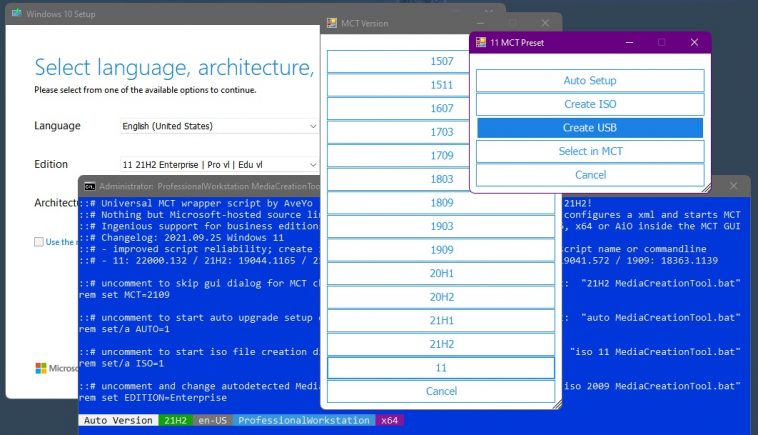Existen varios caminos para descargar una imagen ISO de Windows. Si bien es posible reducir el proceso completo a un par de clics dependiendo de la versión, lo cierto es que Windows 11 aún se encuentra en fase de preview, y necesitamos un poco de ayuda extra. Ahí es cuando interviene Universal MediaCreationTool, un wrapper para la aplicación oficial de Microsoft que nos permite escoger la versión exacta de Windows, y además incluye un nuevo recurso para instalar Windows 11 evitando la prueba de compatibilidad.
Cada nueva restricción por parte de Redmond no hace otra cosa más que fortalecer la determinación de algunos usuarios para evitarla. Modificaciones de drivers, reemplazos de archivos del sistema, ediciones en hexadecimal… hemos hecho de todo para lograr que Windows funcione correctamente, y si Microsoft espera que la comunidad acepte sus requerimientos artificiales en Windows 11, bueno… tal vez termine decepcionado.
La Web ya está repleta de artículos enfocados en instalar Windows 11 evitando la prueba de compatibilidad. De hecho, nosotros hemos compartido dos métodos para omitir TPM 2.0 y Secure Boot, pero sabemos bien que corremos una dura carrera contra Microsoft. Si planeas evaluar Windows 11 en tu hardware, necesitarás todos los aliados que puedas encontrar, y uno de ellos es el proyecto Universal MediaCreationTool.
Cómo instalar Windows 11 con Universal MediaCreationTool
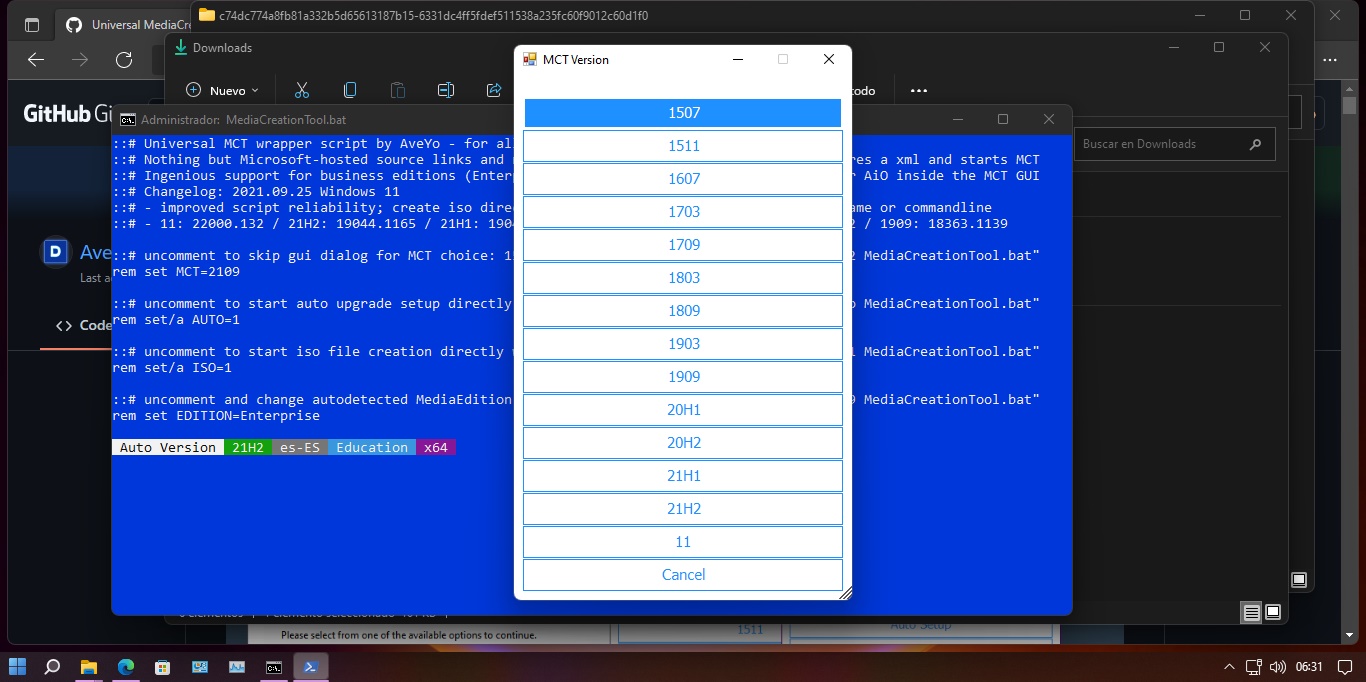
Desde un punto de vista técnico, Universal MediaCreationTool funciona como un wrapper especial para la aplicación oficial Media Creation Tool. ¿Qué significa eso exactamente? Que podrás elegir cualquier edición de Windows 10 (las opciones se remontan hasta el build original 1507) y el preview de Windows 11 para crear imágenes ISO o preparar un pendrive.
El proceso es relativamente sencillo: Debes descargar el contenido completo como archivo zip, extraer su contenido en una carpeta temporal, y ejecutar MediaCreationTool.bat con privilegios elevados. Es probable que la seguridad de Windows tenga algo para decir al respecto, pero hemos estudiado el .bat de cerca y no detectamos nada extraño.

Las opciones generales son cuatro: Auto Setup nos lleva a una actualización directa sin prompts, Create ISO creará una imagen ISO local, Create USB preparará un pendrive, y MCT abre el Media Creation Tool estándar. Sin embargo, el elemento más interesante es un script llamado Skip_TPM_Check_on_Dynamic_Update.cmd, que como lo indica su nombre, desactiva la verificación de TPM en actualizaciones dinámicas. Las imágenes ISO también incluyen un archivo auto.cmd, que funciona de manera similar.
Una vez más, tal vez esto no dure
Universal MediaCreationTool fue actualizado recientemente, y por lo que hemos podido comprobar, funciona muy bien. Sin embargo, el duelo por los puntos será el próximo 5 de octubre, fecha en la que Windows 11 final hará su debut. En otras palabras, Microsoft tiene una semana para definir su posición, sea cual sea. Si decides instalar Windows 11 evitando la prueba de compatibilidad, Universal MediaCreationTool debería ayudarte… a menos que Redmond comience a lanzar misiles.
Sitio oficial y descarga: Haz clic aquí